您可能出于必要或为了找到一种审阅文档的好方法而想要收听 Google 文档中的文档。您可以通过多种方式来听到 Google 文档大声朗读 文本转语音 (TTS)。
打开 Google 文档中的文本转语音工具
如果您已有屏幕阅读器,则需要在 Google 文档中打开 无障碍工具 才能听到文档朗读给您听。
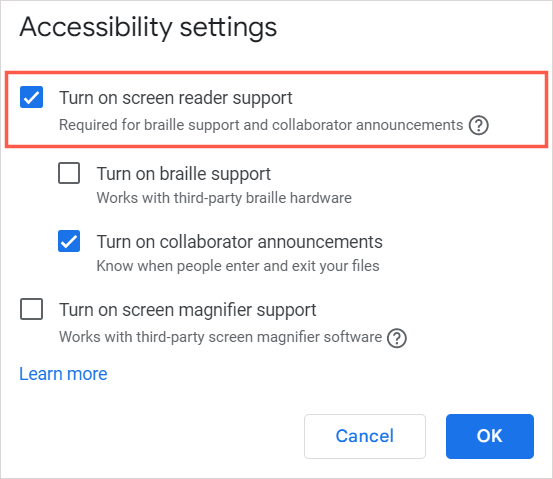
然后您应该听到“屏幕阅读器支持已启用”。您可以使用屏幕阅读器的控件或辅助功能设置中的控件来收听文档内容。
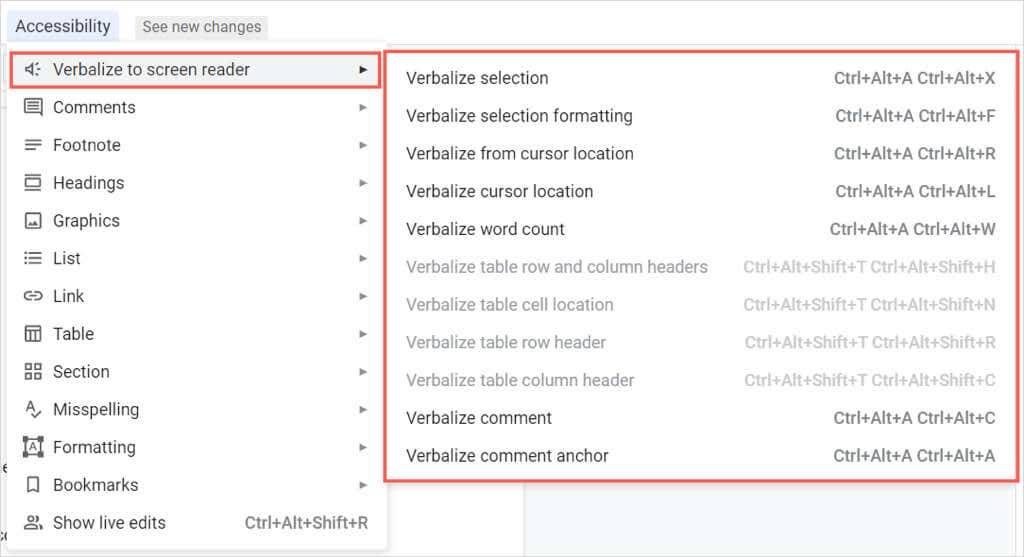
使用 Google Chrome 屏幕阅读器
如果您正在寻找扩展选项,首先要查看的是 Google 为 Chrome 浏览器推出的 屏幕阅读器 (ChromeVox)。该工具还配备 Chrome 操作系统 用于该平台上的文本转语音。
安装该插件后,它会立即开始朗读您正在访问的网页,包括 Google 文档中的文档。
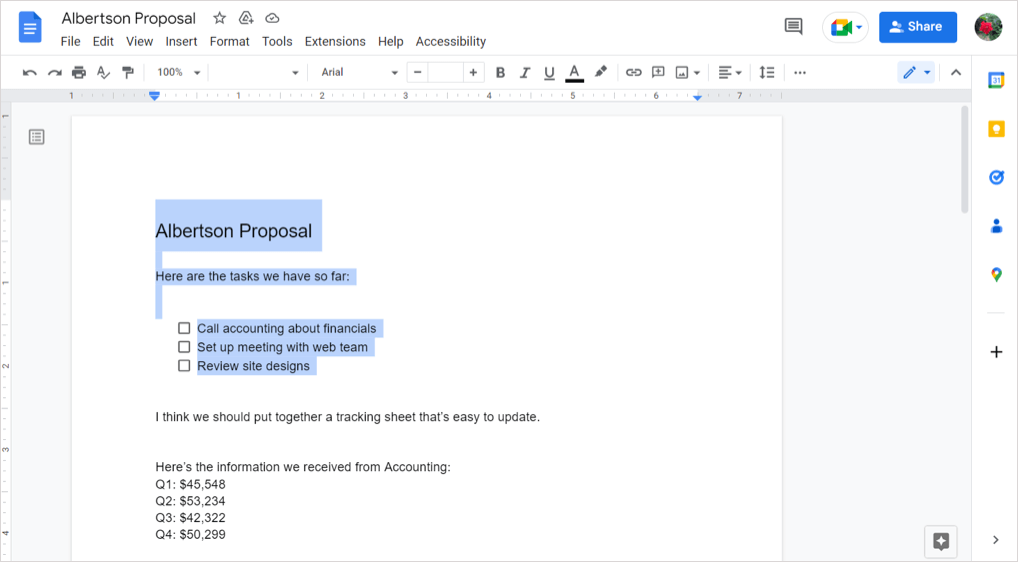
要管理 Chrome 扩展程序的设置,请选择工具栏中的按钮,然后选择选项。然后,您可以调整语音和鼠标操作的设置并查看可用的键盘快捷键。
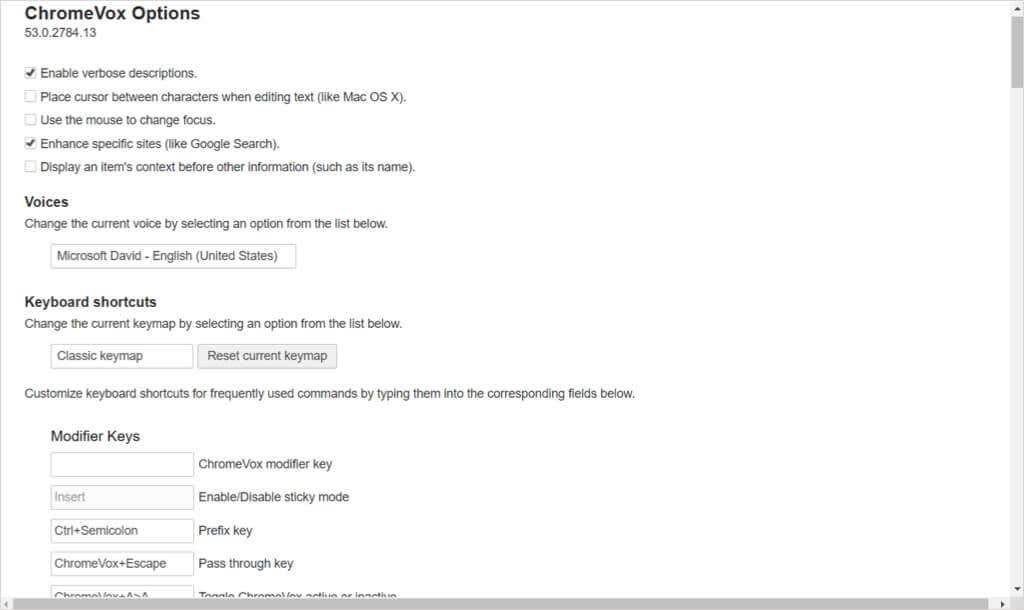
要关闭屏幕阅读器,请选择工具栏按钮,然后选择管理扩展。然后,禁用切换开关。
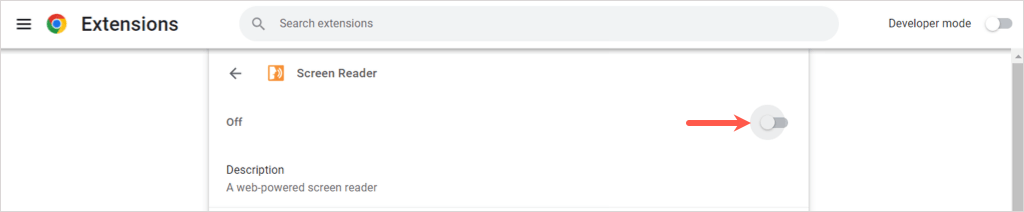
在 Chrome、Firefox 和 Edge 中使用朗读
另一个可靠的浏览器扩展是大声朗读 。 Google Chrome、Mozilla Firefox 和 Microsoft Edge 免费。
此选项的好处是您可以控制何时播放。转到 Google 文档中的文档,选择工具栏中的附加按钮,然后使用播放按钮收听您的文档。
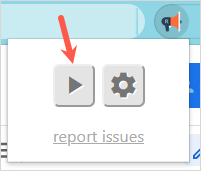
您将听到文档并在扩展窗口中看到突出显示的文本。在该窗口的顶部,有用于暂停、停止、前进或后退的按钮。.
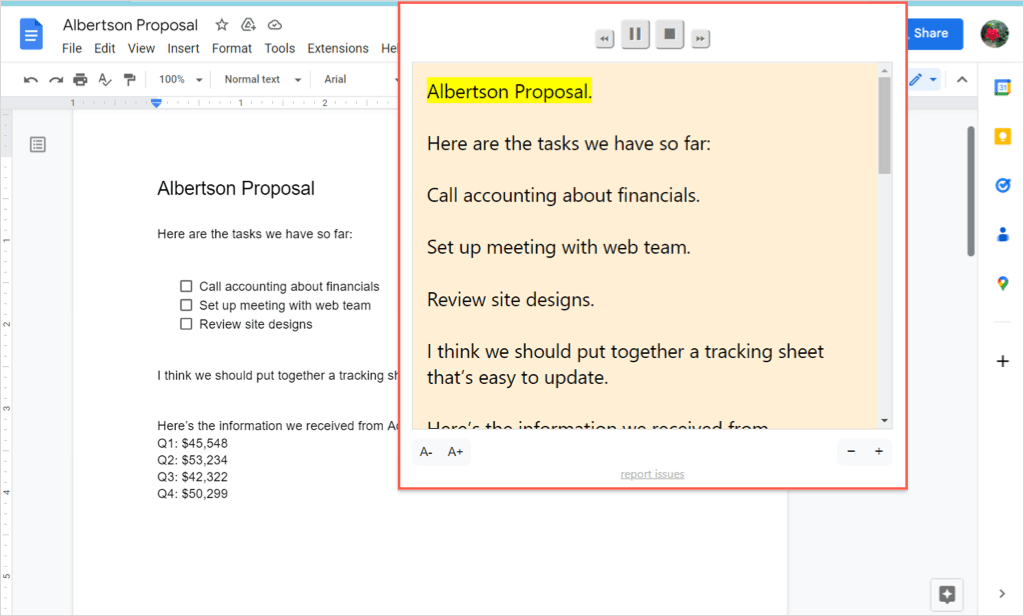
要调整插件的设置,请选择齿轮图标。然后,您可以更改语音、速度、音高、音量和文本突出显示。
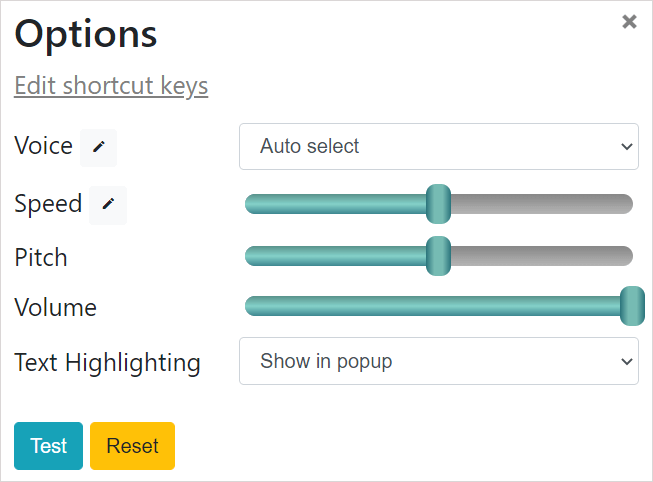
在 Mac 上使用 VoiceOver
如果您使用 macOS,则可以利用 Apple 的辅助功能 、VoiceOver。按照本操作方法开头的步骤打开 Google 文档辅助功能。然后,按照以下步骤打开画外音 。
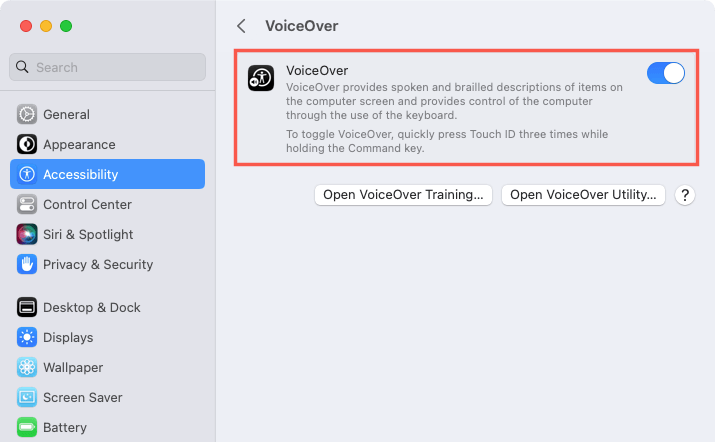
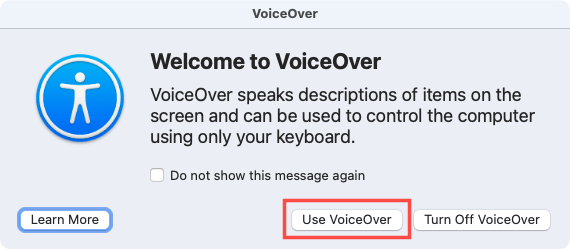
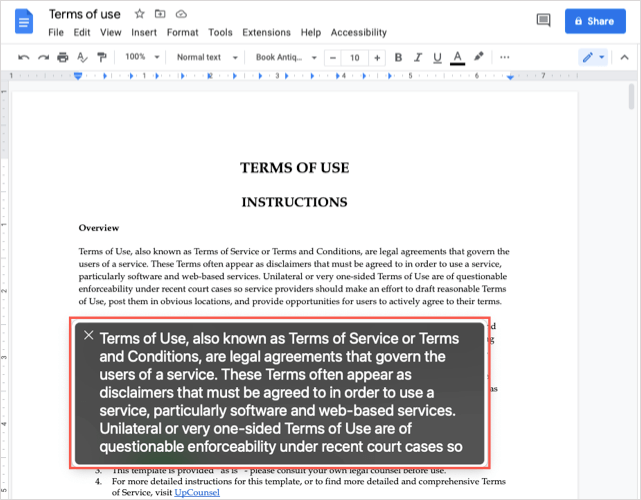
要在完成后关闭 VoiceOver,请使用 VoiceOver 窗口左上角的 X。
您可能有视力障碍,因此难以阅读文档,或者您可能希望在做其他事情时听到 Google 文档被大声朗读。不管怎样,这些文本转语音选项应该可以满足您的需求。
有关更多信息,请参阅如何使用 TikTok 上的文字转语音功能 。
.